TP-Link – популярный производитель роутеров. В этой статье мы покажем, как настроить его через телефон по адресу 192.168.0.1.
Подключите телефон к Wi-Fi сети роутера TP-Link. Откройте браузер и введите адрес 192.168.0.1. Нажмите Enter и перейдите на страницу настроек роутера.
После ввода адреса вы увидите окно с полями для ввода имени пользователя и пароля. Используйте стандартные данные: admin в поле "Имя пользователя" и admin в поле "Пароль", если вы ранее не меняли их.
После успешной авторизации вы окажетесь на главной странице панели управления роутера TP-Link. Здесь вы сможете настроить все необходимые параметры, в том числе подключение к интернету, настройки Wi-Fi, безопасность и другое. Сохраняйте изменения после каждого параметра.
Шаги настройки роутера TP-Link через телефон
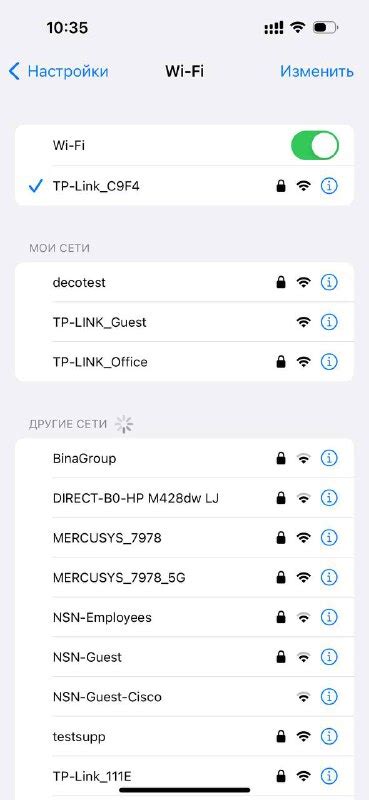
| Шаг 1: | Подключите телефон к Wi-Fi сети роутера TP-Link. |
| Шаг 2: | Откройте браузер на телефоне и введите адрес 192.168.0.1 в строке запроса. |
| Шаг 3: | Введите логин и пароль для доступа к роутеру. Обычно логин и пароль - admin. |
| Шаг 4: | После успешной авторизации вы попадете в основное меню настроек роутера. |
| Шаг 5: | Выберите раздел настроек, например, Wi-Fi сеть, безопасность или доступ в Интернет. |
| Шаг 6: | Измените настройки и сохраните их. |
| Шаг 7: | После изменений роутер перезагрузится, и новые настройки вступят в силу. |
Теперь ваш роутер TP-Link настроен и готов к использованию. Вы можете изменить настройки в любое время.
Как подключиться к роутеру TP-Link через телефон по адресу 192.168.0.1
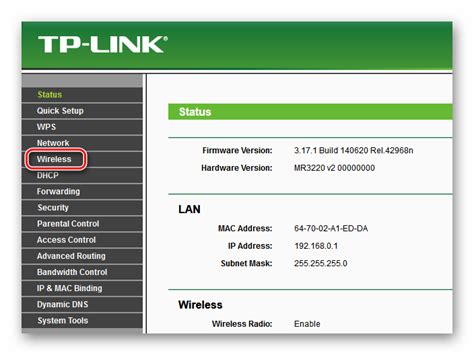
Чтобы настроить роутер TP-Link через телефон, подключитесь к нему по адресу 192.168.0.1.
Шаг 1: Убедитесь, что ваш телефон подключен к Wi-Fi сети роутера TP-Link.
Шаг 2: Откройте браузер на телефоне и введите 192.168.0.1 в адресной строке.
Шаг 3: Введите логин и пароль (admin/admin, если не меняли) для входа в панель управления роутера.
Шаг 4: После входа в панель управления настройте Wi-Fi, пароль, интернет и др. настройки.
Шаг 5: Сохраните изменения после настройки.
Поздравляю! Теперь вы умеете подключаться к роутеру TP-Link через телефон по адресу 192.168.0.1 и настраивать его.
Как изменить настройки Wi-Fi на роутере TP-Link через телефон

Для изменения настроек Wi-Fi на роутере TP-Link через телефон:
- Откройте приложение TP-Link Tether на телефоне.
- Подключитесь к Wi-Fi сети вашего роутера TP-Link.
- Выберите свой роутер в приложении TP-Link Tether.
- Войдите в настройки роутера с помощью логина и пароля администратора.
- Перейдите в раздел "Настройки Wi-Fi" или "Wireless" в меню.
- Здесь можно изменить имя Wi-Fi сети (SSID), пароль и тип шифрования.
- После внесения необходимых изменений, сохраните настройки нажатием на кнопку "Сохранить" или "Apply".
- Дождитесь завершения сохранения настроек, после чего Wi-Fi сеть на роутере будет обновлена.
Теперь вы можете подключиться к Wi-Fi сети, используя новые настройки, которые вы установили через приложение TP-Link Tether на своем телефоне.
Как обновить прошивку роутера TP-Link через телефон по адресу 192.168.0.1
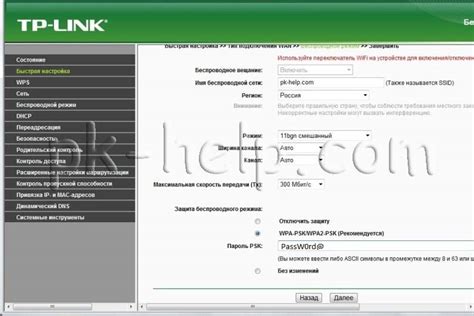
При обновлении прошивки роутера TP-Link через телефон по адресу 192.168.0.1 важно следовать определенным шагам. Это позволит вам получить последнюю версию прошивки и улучшить работу вашего устройства.
- Подключите телефон к Wi-Fi сети, созданной роутером TP-Link.
- Откройте браузер на вашем телефоне и введите адрес 192.168.0.1 в поле адреса.
- Откройте страницу входа в административную панель роутера и введите имя пользователя и пароль.
- Перейдите на страницу настроек и найдите вкладку "System Tools" или "Системные инструменты".
- Выберите "Firmware Upgrade" или "Обновление прошивки".
- Загрузите последнюю версию прошивки с официального сайта TP-Link.
- Нажмите на кнопку "Upgrade" или "Обновить" и дождитесь завершения процесса обновления.
- После перезагрузки роутера установится новая версия прошивки.
Теперь ваш роутер TP-Link обновлен. Наслаждайтесь улучшенными функциями и производительностью устройства.